新版steam怎么改游戏语言,随着游戏产业的不断发展,越来越多的游戏玩家选择使用Steam平台进行游戏的购买和管理。然而对于非英语为母语的用户来说,英文界面以及游戏语言可能会造成一些困扰。如果玩家想要更改Steam界面和游戏语言为中文,该如何操作呢?本文将为大家详细介绍新版Steam怎么改游戏语言以及如何更改Steam界面和游戏语言为中文。
如何更改Steam界面和游戏语言为中文
具体方法:
1登录steam,点击steam左上角的Steam按钮。在下拉菜单中选择“设定”。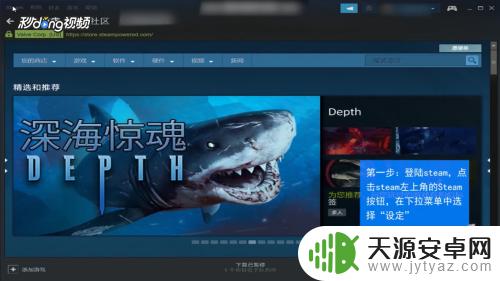 2点击设定之后在新对话框中选择“界面”。
2点击设定之后在新对话框中选择“界面”。 3找到语言选项,根据自己的需要选择语言。选择好语言后steam会重新启动。
3找到语言选项,根据自己的需要选择语言。选择好语言后steam会重新启动。 4在游戏库中找到需要更改语言的游戏,右键点击游戏会弹出一个下拉菜单,选择最后一项。
4在游戏库中找到需要更改语言的游戏,右键点击游戏会弹出一个下拉菜单,选择最后一项。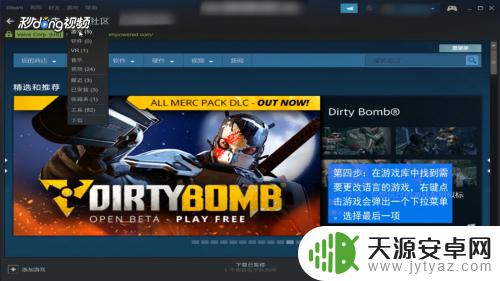 5在弹出的对话框中选择“语言”,即可设置语言。
5在弹出的对话框中选择“语言”,即可设置语言。
更改Steam界面和游戏语言为中文的方法并不复杂。只需按照上述步骤操作即可。让我们享受全新的中文界面和游戏体验吧!










